Où entrer votre clé de produit Office ?
Applies To
Office 2024 Office 2024 pour Mac Office 2021 Office 2021 pour Mac Office 2019 Office 2016 Microsoft 365 pour les particuliers Office.comSi votre achat d’Office incluait une clé de produit ou Microsoft 365, vous devez entrer votre clé de produit sur l’un des sites web listés ci-dessous pour votre produit. Après avoir saisi votre clé, vous pouvez télécharger et installer Office ou renouveler votre abonnement Microsoft 365.
Conseil : Obtenez une expertise technique avec Business Assist. Contactez nos conseillers pour les petites entreprises pour vous aider à faire en sorte que les produits Microsoft 365 fonctionnent pour vous et tous les membres de votre entreprise. En savoir plus.
Exemple d’une clé de produit Office ou Microsoft 365 :
XXXXX-XXXXX-XXXXX-XXXXX-XXXXX

Microsoft 365, Office 2024,Office 2021, Office 2019 etOffice 2016 (PC et Mac)
Remarque : La prise en charge est terminée pour Office 2016 pour Mac etOffice 2019 pour Mac. En savoir plus
Pour échanger un nouvel achat
Étape 1 : Accédez à www.office.com/setup ou Microsoft365.com/setup.
Étape 2 : connectez-vous avec votre Compte Microsoft, ou créez-en un si vous n’en avez pas. Veillez à mémoriser ce compte afin que vous puissiez installer ou réinstaller Office plus tard, sans clé de produit.
Important : Si vous renouvelez votre abonnement Microsoft 365, entrez le compte Microsoft associé à votre abonnement. J’ai oublié mon compte Microsoft.
Étape 3 : Si vous y êtes invité, entrez votre clé de produit, sans les tirets. Si l’option permettant d’entrer votre clé de produit n’est pas disponible, cela signifie qu’elle a été entrée automatiquement pour vous.
Étape 4 : Suivez les invites pour procéder à l’échange.
Pour installer ou réinstaller Office
Si le message d’erreur Cette clé de produit a déjà été utilisée apparaît lorsque vous entrez votre clé de produit sur www.office.com/setup ou Microsoft365.com/setup, cela signifie que votre clé de produit a déjà été échangée et n’est plus nécessaire.
Utilisez plutôt votre compte Microsoft pour vous connecter à account.microsoft.com et installer votre produit Office.
Remarque : Si vous essayez d’autoriser jusqu’à 5 autres personnes à installer Office à l’aide de votre abonnement Microsoft 365 Famille, voir Comment partager votre avantage d’abonnement Microsoft 365 Famille.

Programme de remise pour le lieu de travail de Microsoft
Ces étapes s’appliquent uniquement Office Professionnel Plus, Visio Professionnel, ou Project Professionnel.
Étape 1 : démarrez une application Office, telle que Word, Project ou Visio, en fonction de votre achat.
Étape 2 : dans la fenêtre Se connecter pour configurer Office, sélectionnez Je ne veux pas me connecter ou créer un compte (petit lien situé en bas de la fenêtre).
Étape 3 : entrez votre clé de produit Office, sans les tirets. Si vous n’avez pas votre clé, consultez Obtenir votre clé de produit programme de remise sur le lieu de travail.
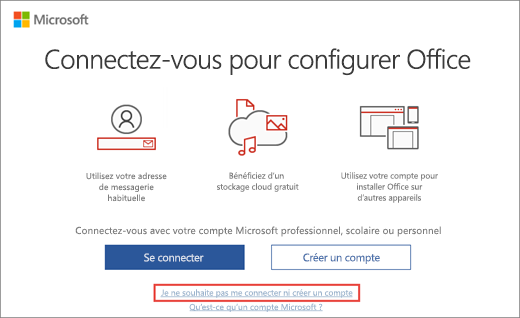
Microsoft Store
Étape 1 : accédez à l’adresse www.microsoftstore.com et connectez-vous (coin supérieur droit) avec le compte Microsoft que vous avez utilisé pour acheter Office.
Étape 2 : une fois connecté, sélectionnez votre nom dans le coin supérieur droit, puis sélectionnez Historique des commandes.
Étape 3 : recherchez l’achat définitif d’Office ou l’application Office individuelle, puis sélectionnez Installer Office pour consulter votre clé de produit (cette action n’installe pas réellement Office).
Étape 4 : sélectionnez de nouveau Installer Office dans la fenêtre où apparaît la clé de produit.
Étape 5 : Sur la page Bonjour. Mettons-nous au travail , suivez les invites pour vous reconnecter et associer votre produit à votre compte Microsoft.
Microsoft 365 Business Standard
Étape 1 : Accédez à https://microsoft365.com/setupbusiness
Étape 2 : Entrez la clé de produit Office, sans les tirets, puis sélectionnez Suivant.
Étape 3 : suivez les invites pour procéder à l’échange et à la configuration.
Vous rencontrez des problèmes avec votre clé de produit ?
Je ne trouve pas ma clé de produit
Pour obtenir de l’aide sur la manière de trouver votre clé de produit, sélectionnez votre version d’Office ci-dessous :
Ma clé de produit ne fonctionne pas
Si votre clé de produit Office ne fonctionne pas ou a cessé de fonctionner, vous devez contacter le vendeur et demander un remboursement. Si vous avez acheté une clé de produit séparément du logiciel, il est possible que celle-ci ait été volée ou obtenue de façon frauduleuse, et que son utilisation soit bloquée. Malheureusement, certains vendeurs malhonnêtes proposent des clés de produit Microsoft volées, détournées ou dont la vente n’est pas autorisée. Il peut arriver que ces clés de produit soient imprimées sur de fausses étiquettes ou cartes sur lesquelles figure un lien de téléchargement de logiciels Microsoft. Elles sont parfois distribuées avec un support logiciel dont la revente n’est pas autorisée (supports promotionnels, supports de réinstallation de fabricant d’ordinateurs ou autres supports spécifiques à un programme Microsoft).
Contacter le support technique
Si vous avez encore besoin d’aide avec votre clé de produit, visitez notre page de support Microsoft pour obtenir de l’aide.











